家で、オフィスで、または旅行中に良い音楽を聴くと、いつも気分が高まりますよね? あなたがSpotifyまたは音楽愛好家であり、同時にゲーム愛好家である場合、お気に入りのゲームをプレイしながらお気に入りのSpotifyの曲を楽しむために利用できる方法を確実に検討しています。 あなたがPS4を手に入れたら、この記事は幸運です。この記事では、 PS4でSpotify音楽を再生する.
この投稿では、PS4デバイスでSpotifyの曲をオンラインおよびオフラインで再生する場合に必要な手順について説明します。 プレミアムに登録している場合、または無料のSpotifyを使用している場合は、探している情報を入手できます。
その前に、PS4デバイスを使用して優れた音楽を再生するために、PlayStation Musicの基本的な考え方と、Spotifyでそれがどのように使用されているかを見てみましょう。
コンテンツガイド パート1:PlayStation Musicとはパート2:PS4でSpotify音楽を再生する方法パート3:まとめ
PlayStation Musicは、実際に作成されて公開された音楽ストリーミングサービスです ソニー 自体。 言及されたアプリケーションはの独占的なパートナーとして知られているため、Spotifyをプレイすることができます プレイステーションミュージック。 PS4は、ゲームと音楽の再生を同時に行うことができるデバイスです。 これは、XNUMXつのデバイスをXNUMXつの目的に使用できることを意味します。
PlayStation音楽に関するいくつかの基本的な考え方を学習したら、PS4デバイスでSpotify音楽を最終的に再生する方法に進みます。
ヒント: PS4でゲームプレイを記録する方法に関する包括的なガイド
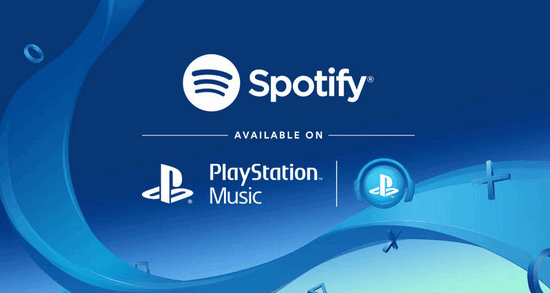
この記事の最初の部分を読んだように、実際にはPS4でSpotifyの音楽をオンラインとオフラインのXNUMXつの方法で再生できます。 どういう意味ですか? この投稿に沿って、自分が理解する以上のことがわかります。
あなたがプレミアムSpotifyユーザーなら、この部分はあなたにとって非常に有益です。 最後に、最も愛されているSpotifyの曲をPS4デバイスで再生するには、記事のこの部分で強調表示されている手順に従うだけです。
以下のテキストでは、これらのXNUMXつのステップについて詳しく説明します。
続行するために必要な最初のステップは、Spotifyの情報と認証情報を使用してSpotifyアカウントにログインすることです。 最初に「PlayStation Music」アプリケーションをインストールすることでこれを行うことができます。 ダウンロードしてインストールしたら、次のことができます。 「スタート」ボタンを押します サインアップまたはサインインします。XNUMXつのうちいずれかを実行することで、それを行うことができます。
![]()
同期プロセスが完了すると、PS4デバイスで好きなゲームをプレイしながら、お気に入りのSpotifyの曲を楽しむことができます。 Spotifyの音楽は、コントローラを使用して音楽の再生を制御および管理することで制御できます。また、 DualShock 4コントローラーのDパッド.
Spotify接続を使用している場合は、携帯電話を使用してすべての曲を制御できます。 これを使用して、各曲と再生中のすべてのトラックの音量を制御および監視することもできます。
Spotify Premiumユーザーであれば、すべてが非常に簡単です。 ただし、Spotifyの無料バージョンのみを使用している場合、問題と問題が発生します。 さて、プレミアムに登録していなくても、次の部分でPS4でSpotifyの曲を楽しむ方法がわかるので、それほど心配する必要はありません。
Spotifyの無料ユーザーであれば、音楽体験の中断についてそれほど心配する必要はありません。 PS4でオフラインで聴くと、お気に入りのSpotifyの曲を再生できます。 あなたはきっとその方法を考えています。 ここに、最終的にそれを行う方法があります。
続行するには、お気に入りの各Spotify曲のDRM(デジタル著作権管理)保護をダウンロード、変換、削除する機能を備えた素晴らしいツールがXNUMXつだけ必要です– DumpMedia Spotify変換.
プレミアムSpotifyユーザーになることを決定した場合に支払う月額のサブスクリプション料金は完全に削除されます。 Spotifyの曲をMP3、FLAC、WAVなど、さまざまな形式に変換できます。
前述のように、このプロフェッショナルソフトウェアアプリケーションは、お気に入りのSpotifyの曲をMP3(およびその他の一般的な未知の形式)だけでなく任意の形式に変換できるため、あらゆるニーズに柔軟に対応できます。
この素晴らしいものとは別に、変換とともに、曲のDRM(Digital Rights Management)保護を削除する機能(Spotifyの曲はDRMで保護されていることがわかっているため)を楽しむこともできます。 これを使用すると、いつでもどこでもオフラインで曲を再生できます。
これを使用するために実行する必要がある簡単な手順を次に示します。
これらのステップをさらに詳しく見てみましょう。
もちろん、あなたがする必要がある最初のことはこれを持っていることです DumpMedia Spotify MusicConverterをダウンロードしてパソコンにインストールします。 完了したら、プログラムを開いて起動するだけでなく、Spotifyアプリケーションも起動します。
ドラッグアンドドロップを実行するか、ファイルのURL(リンク)を追加するだけで、ファイルの追加を開始できます。 このプログラムは、ファイルだけでなく数値も変換できるバッチ変換をサポートしています。 一度にたくさん変換することは問題ではありません。

変換する曲をインポートしてアップロードしたら、次のステップは出力フォーマットの選択です。 画面に表示されるフォーマットの中から、希望するフォーマットを選択してください。
この場合、AACやMP4などのPS3デバイスでサポートされている任意の形式に曲を変換する必要があります。 これらXNUMXつのいずれかを選択することで十分です。 これを行うには、「すべてのタスクを変換 画面の右上隅にある”ボタン。

最後のステップは、「変換 」ボタンをクリックして、変換プロセスを開始します。 プログラムは他のどのコンバーターよりもXNUMX倍速く機能するように設計されているため、これには少し時間がかかります。

変換が行われている間、ステータスバーが画面に表示され、各曲のプロセスの進行状況を監視できます。
これらXNUMXつの簡単なステップを実行するだけで、Spotifyの曲を任意の形式に変換し、最終的にオフライン再生用のデバイスに保存できます!
ツールに関するいくつかのアイデアをすでに知っているので、 DumpMedia お気に入りのSpotifyの曲をダウンロードして取得するための最良のソリューションとして知られているSpotifyMusic Converterでは、ダウンロードした曲をPS4で最終的に再生する方法について説明します。
これで、Spotifyの曲がダウンロードされました。 DumpMedia Spotify Music Converterの場合、PS4にメディアプレーヤーアプリケーション(PlayStation Storeから簡単にダウンロードできます)があることを確認するだけで済みます。 PS4にダウンロードしてインストールしたら、以下の簡単な手順に従う必要があります。
ステップ1:ダウンロードした曲をUSBに保存する
Spotifyの曲の変換が完了すると、USBドライブに保存できます。 ドライブをパーソナルコンピュータに接続することで、これを簡単に行うことができます。 完了したら、USBドライブを見つけて、その中に「ミュージック」フォルダを作成します。 これで、PS4で再生したいすべての曲のコピーを実行できます。 曲をMP3またはAACに変換したので、PS4で曲が確実に再生されるかどうかを心配する必要はありません。
ステップ2:USBをPS4に接続して曲を楽しむ
次のステップは、USBドライブをPS4デバイスに接続することです。 PS4のUSBポートに挿入してください(4つのポートが表示されます)。 接続が成功したら、必ずPS4を起動してください。 PSXNUMXにインストールされているメディアプレーヤーが表示されます。 一度見たら、作成した「Music」フォルダをクリックするだけで再生できます。
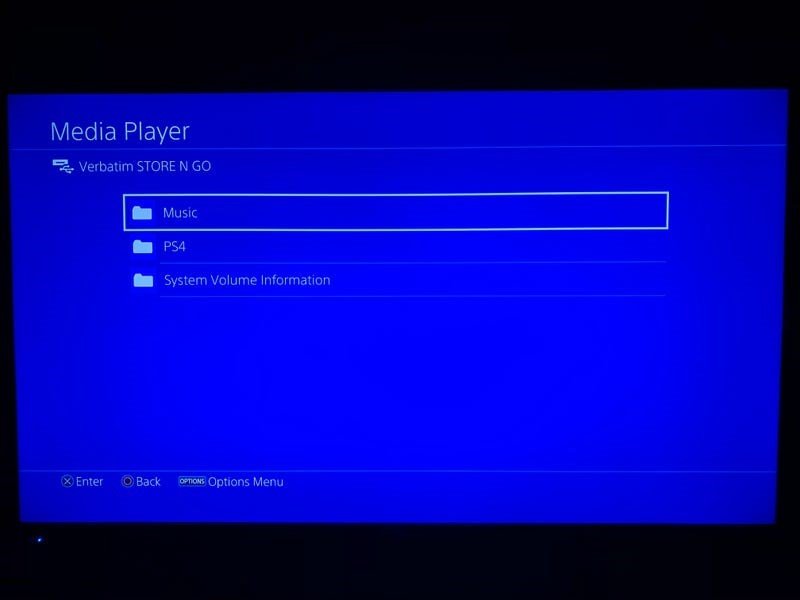
この投稿を読み終えると、お気に入りのSpotifyの曲をPS4デバイスで再生する方法がわかります。 プレミアムユーザーでも無料のSpotifyユーザーでも、お気に入りのSpotify曲を再生しても問題はありません。
あなたは同時にSpotifyとPS4の恋人ですか? この投稿は役に立ちましたか?
